UltraEdit是一个文本编辑器,UltraEdit 是理想的文本、HTML 和十六进制编辑器,因此UltraEdit是一款功能强大的文本编辑器,UltraEdit能轻松打开和编辑4GB及以上的大型文件,UltraEdit有很多特色功能,例如:多插入/多选、HTML/Markdown实时预览、搜索、列模式、集成的FTP/SSH和Telnet,以及自定义界面等,UltraEdit的超多软件优势等您下载使用!
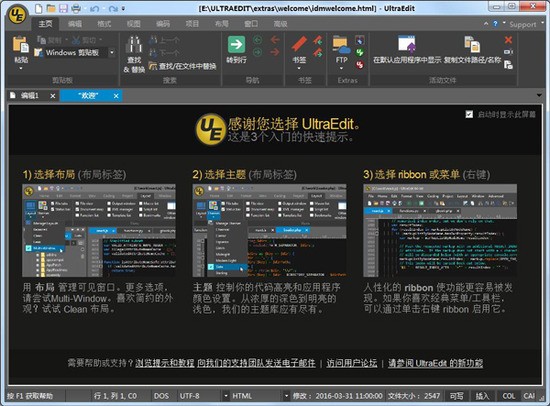
UltraEdit编辑器功能介绍
1、UltraEdit绿色版可配置语法加亮,支持代码折叠、Unicode;在32位Windows平台上进行64位文件处理。
2、UltraEdit文本编辑器基于磁盘的文本编辑和支持超过4GB的大文件处理,即使是数兆字节的文件也只占用极少的内存;
3、在所有搜索操作(查找、替换、在文件中查找、在文件中替换)中,支持多行查找和替换对话框;
4、带有100,000个单词的拼写检查器,对 C/C++、VB、HTML、Java和Perl进行了预配置;
5、UltraEdit文本编辑器内置FTP客户端,支持登录和保存多个账户,支持SSH/Telnet窗口;
6、UltraEdit文本编辑器提供预定义的或用户创建的编辑“环境”,能记住UltraEdit的所有可停靠窗口、工具栏等的状态;
7、UltraEdit文本编辑器集成脚本语言以自动执行任务,可配置键盘映射,列/块模式编辑,命名的模板;
8、十六进制编辑器可以编辑任何二进制文件,并显示二进制和ASCII视图;
9、HTML工具栏,对常用的HTML功能作了预配置;文件加密/解密;多字节和集成的IME。
10、网络搜索工具栏:高亮显示文本并单击网络搜索工具栏按钮,从编辑器内启动搜索加亮词语。

ultraedit编辑文本步骤
打开文本文件。首先,打开《UltraEdit》并选择一个文件进行编辑。
文本编辑。在打开文件后,可以通过双击需要编辑的位置来输入、复制、粘贴和删除文本。
使用快捷键。使用快捷键可以提高编辑效率,例如,使用Ctrl+F2设置书签,Ctrl+F3和F3用于查找字符串,Ctrl+F4用于另存为文件,Ctrl+F5和Alt+F5用于大小写转换,F7用于插入当前日期和时间,Ctrl+F11和F12用于删除从光标到行首或行尾的内容,Ctrl+R用于文本替换,Ctrl+W用于自动换行,Ctrl+E用于删除光标所在的行,Ctrl+G用于转到指定行,Ctrl+Backspace和Delete用于删除单词。
列模式编辑。如果需要编辑多行文本,可以使用列模式进行竖排编辑。
HTML预览模式。对于网页开发者,《UltraEdit》提供的HTML预览模式允许直接在预览页面中修改HTML代码。
剪贴板功能。《UltraEdit》支持10个剪贴板,允许用户复制多个文本片段并一次性粘贴。
列操作功能。对于大量重复性文本操作(如在每行前加单引号),可以使用列操作功能来提高效率。
此外,《UltraEdit》还支持同时编辑多个文件,即使在打开大文件时也能保持快速响应,并且内置了拼写检查、语法高亮、代码折叠和宏等功能,总之,《UltraEdit》是一个功能强大的文本编辑器,适合各种文本处理需求。
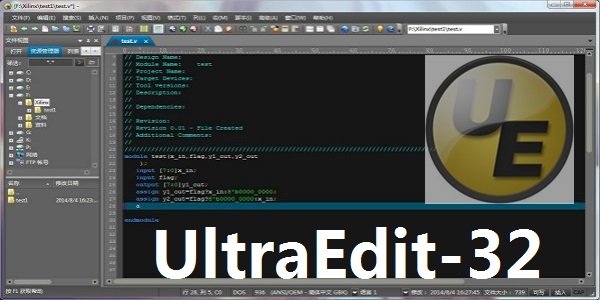
ultraedit对比两个文件方法
打开UltraEdit软件,并打开第一个文件进行编辑。
在菜单栏中点击“主页”选项,然后选择“比较”选项。
在弹出的文件选择窗口中,点击三点图标,选择第二个需要比较的文件。
选择第二个文件后,点击“打开”按钮回到比较文件窗口。
在比较文件窗口中,点击右上角的“比较”按钮,即可看到两个文件的比较结果。
此外,如果需要比较的是不同类型的文件,例如一个二进制文件和一个文本文件,可能需要先将二进制文件转换为文本格式,以便UltraEdit可以更好地处理和比较它们的内容。这可以通过UltraEdit的“十六进制编辑”功能实现。修改文件后,可以使用UltraEdit内置的“列模式”功能来选取和编辑数据。完成这些步骤后,可以使用Beyond Compare或其他专门的文件比较工具来对比两个文件的内容。
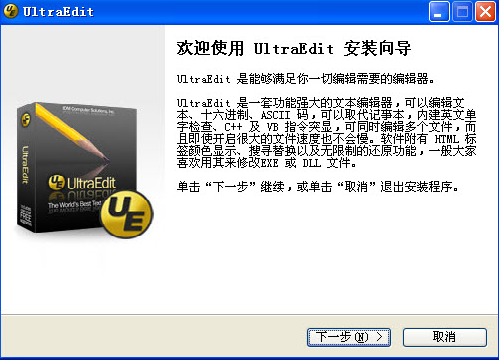
软件特点
1、轻松打开和编辑大文件-4 GB及以上!
2、多插入符号编辑和多选
3、列(块)模式编辑
4、强大的搜索功能:查找和替换文件,正则表达式,反向搜索等。
5、文件比较
6、几乎所有编程语言的代码语法突出显示
7、代码折叠和分层功能清单
8、美化并重新格式化源代码
9、强大的XML处理:XML树形视图,重新格式化,验证等。
10、自动关闭XML / HTML标签
11、智能模板-自动智能代码完成
12、编辑器主题-为整个应用程序添加外观
13、功能强大且可配置的工具
上一篇:坚果云




 360解压缩软件2023
360解压缩软件2023 看图王2345下载|2345看图王电脑版 v10.9官方免费版
看图王2345下载|2345看图王电脑版 v10.9官方免费版 WPS Office 2019免费办公软件
WPS Office 2019免费办公软件 QQ浏览器2023 v11.5绿色版精简版(去广告纯净版)
QQ浏览器2023 v11.5绿色版精简版(去广告纯净版) 下载酷我音乐盒2023
下载酷我音乐盒2023 酷狗音乐播放器|酷狗音乐下载安装 V2023官方版
酷狗音乐播放器|酷狗音乐下载安装 V2023官方版 360驱动大师离线版|360驱动大师网卡版官方下载 v2023
360驱动大师离线版|360驱动大师网卡版官方下载 v2023 【360极速浏览器】 360浏览器极速版(360急速浏览器) V2023正式版
【360极速浏览器】 360浏览器极速版(360急速浏览器) V2023正式版 【360浏览器】360安全浏览器下载 官方免费版2023 v14.1.1012.0
【360浏览器】360安全浏览器下载 官方免费版2023 v14.1.1012.0 【优酷下载】优酷播放器_优酷客户端 2019官方最新版
【优酷下载】优酷播放器_优酷客户端 2019官方最新版 腾讯视频播放器2023官方版
腾讯视频播放器2023官方版 【下载爱奇艺播放器】爱奇艺视频播放器电脑版 2022官方版
【下载爱奇艺播放器】爱奇艺视频播放器电脑版 2022官方版 2345加速浏览器(安全版) V10.27.0官方最新版
2345加速浏览器(安全版) V10.27.0官方最新版 【QQ电脑管家】腾讯电脑管家官方最新版 2024
【QQ电脑管家】腾讯电脑管家官方最新版 2024 360安全卫士下载【360卫士官方最新版】2023_v14.0
360安全卫士下载【360卫士官方最新版】2023_v14.0